Slik setter du brukerinformasjonen i Word 2013

Når du lager et dokument i Word, inneholder det mer enn bare innholdet du skriver inn i det. Vedlagt i dokumentet er forfatterinformasjon basert på brukernavn og initialer du skrev inn da du installerte Office.
Dette er greit for personlige dokumenter, men hvis du oppretter et dokument som skal deles med og jobbet av andre, Du vil kanskje endre forfatterinformasjonen til noe mer passende. Vi viser deg hvordan du endrer denne informasjonen.
Klikk på fanen "File".
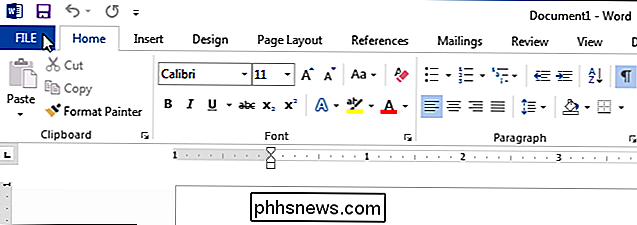
På baksiden av skjermbildet klikker du på "Alternativer" i listen over elementer til venstre.
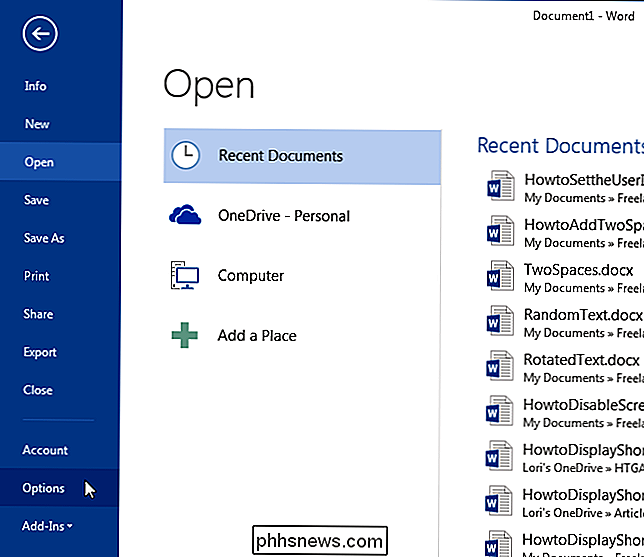
"Generelt "Skjermbildet skal være standardskjermbildet som vises i dialogboksen" Word Options ". I delen "Tilpass din kopi av Microsoft Office", endre "Brukernavn" og "Innledende" -feltene for å gjenspeile riktig informasjon du vil ha i dokumentet.
Du kan også legge til en postadresse til informasjonen som er knyttet til din dokument. For å gjøre dette, klikk på "Avansert" i listen over elementer til venstre.
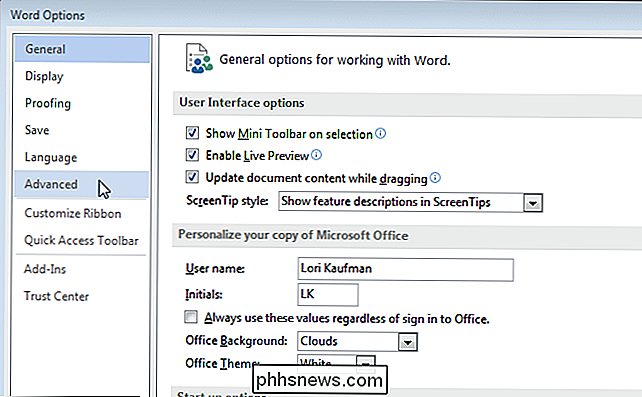
Bla ned til delen "Generelt" til høyre og skriv inn en adresse i boksen "Postadresse".
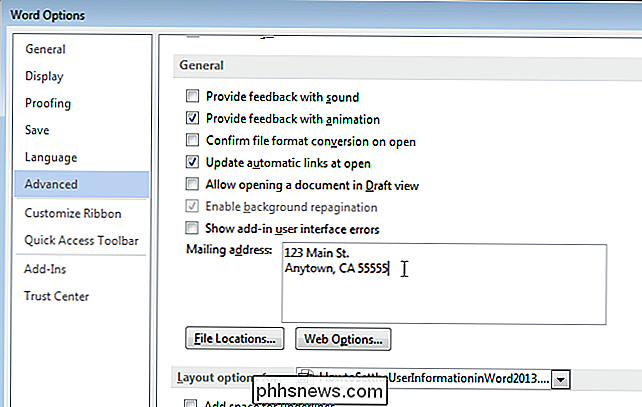
Klikk på "OK" for å godta endringene og lukke dialogboksen "Word Options".
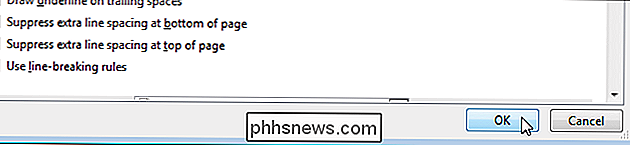
Hvis du ikke vil ha noen personlige opplysninger i dokumentet, kan du fjerne det.

Hvordan legger jeg inn en ny rad i Excel via tastaturet?
Hvis du er et tastaturninja, hater du å måtte flytte hendene dine fra tastaturet av en eller annen grunn, med mindre det ikke er noe annet alternativ. Dagens SuperUser Q & A-innlegg inneholder flere måter å hjelpe en frustrert leser til å holde hendene på tastaturet mens du bruker Microsoft Excel. Dagens Spørsmål og svar-sesjon kommer til oss med høflighet av SuperUser-en underavdeling av Stack Exchange, en fellesskapsdrevet gruppering av Spørsmål og svar Spørsmålet SuperUser-leseren jstricker vil vite hvordan du setter inn nye rader i Excel ved hjelp av et tastatur i stedet for en mus: Høyreklikk på en rad og velg innsats er ganske tidkrevende.

Slik sparer du meny animasjoner i Windows
Windows inneholder ulike visuelle effekter og animasjoner som gjør bruk av operativsystemet, føles litt mer vennlige. Et godt eksempel på dette er animasjonen som forsvinner eller skyver menyene til et par hundre millisekunder etter at du har klikket på dem. Justere den forsinkelsen kan imidlertid gjøre bruk av PC-en litt snakkere.



